
對於掃描儀的全部操作,需要特殊的軟件,將其綁定到計算機。重要的是要了解如何以及在何處下載驅動程序以不損害設備和系統。
為HP ScanJet 3800安裝驅動程序
為正在考慮的掃描儀安裝驅動程序可以以不同的方式。其中一些與官方網站相關聯,而其他人則旨在使用第三方計劃。值得了解每個方法。方法1:官方網站
首先要做的就是訪問官方HP網站,因為有一個可以完全匹配設備模型的驅動程序。
- 我們去製造商的互聯網資源。
- 在菜單中,將光標帶到“支持”。將打開彈出菜單,您可以在其中選擇“程序和驅動程序”。
- 在打開的頁面上是輸入產品名稱的字段。我們寫“HP Scanjet 3800 Photoskanner”,單擊“搜索”。
- 在此之後,我們會發現“驅動程序”字段,部署“基本驅動程序”選項卡,然後單擊“下載”按鈕。
- 由於此類操作,下載了EXE擴展文件。運行。
- 安裝驅動程序將很快傳遞,但首先需要跳過Welking窗口“安裝嚮導”。
- 文件unpacking將開始。它將在幾秒鐘內完成,之後出現駕駛員的準備窗口。





在這種分析的情況下,它結束的方式。
方法2:第三方計劃
有時會發生製造商的網站不允許您下載必要的軟件,並且您必須在互聯網上的某處尋找它。出於這種目的,有特殊的應用程序在自動模式下找到所需的驅動程序,下載並在計算機上安裝並安裝。如果您不熟悉此類課程,我們建議閱讀一篇精彩的文章,其中被告知該部分的最佳代表。
閱讀更多:安裝驅動程序的最佳程序
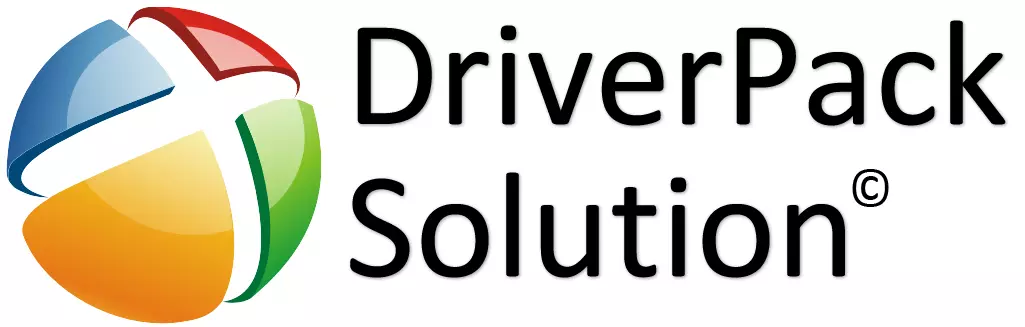
更新驅動程序的最佳程序是DriverPack解決方案。除了連接到Internet和鼠標的一對點擊之外,這是您不需要的地方。巨大,不斷補充基地,肯定包含您需要的司機。並且有一個對操作系統的分區。例如,對於Windows 7,您將不會難以找到驅動程序。加上這個方便的界面以及最少的不必要的“垃圾”。如果你不知道如何使用這樣的附件,那麼請注意我們的文章,那裡有足夠的細節。
課程:如何使用驅動程序解決方案更新計算機上的驅動程序
方法3:設備ID
每個設備都有自己的獨特編號。使用它的搜索驅動程序是您不必特別努力的工作。對於HP ScanJet 3800,以下數字是相關的:
USB \ Vid_03F0&PID_2605

在我們的網站上,已經有一篇文章描述了這種搜索的大多數細微差別。
閱讀更多:搜索硬件驅動程序
方法4:Windows標準工具
那些不喜歡下載程序和訪問網站的人的最佳方式將是恰恰的。為了更新驅動程序或使用標準Windows工具安裝它們,只需要連接到Internet。此外,它非常簡單,但最好讀取下面的鏈接上的指令,其中一切詳細描述。

閱讀更多:更新驅動程序Windows
在該解析方法上,用於安裝HP ScanJet 3800的驅動程序結束。
